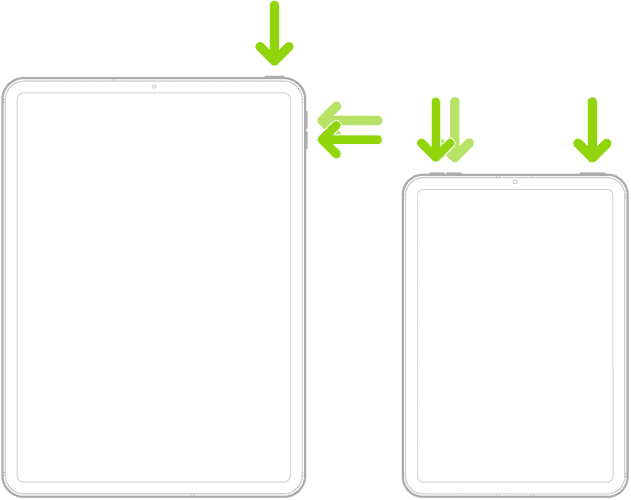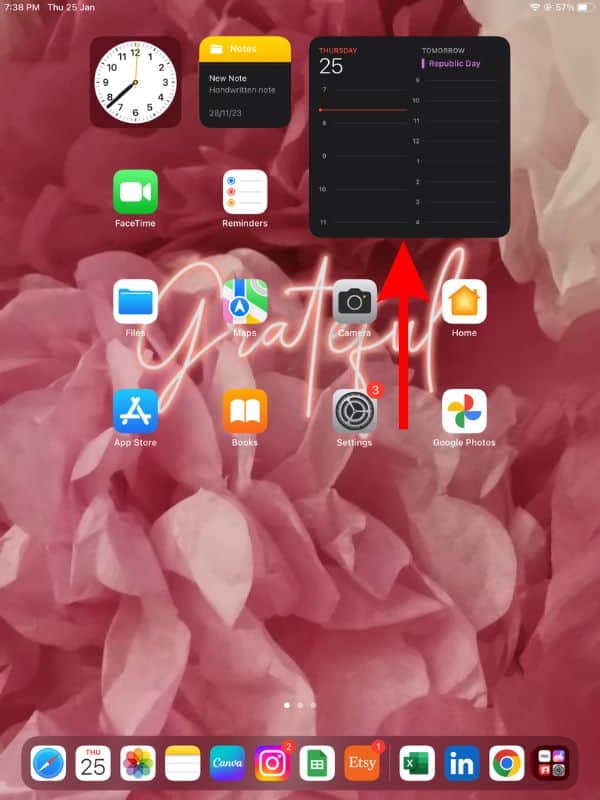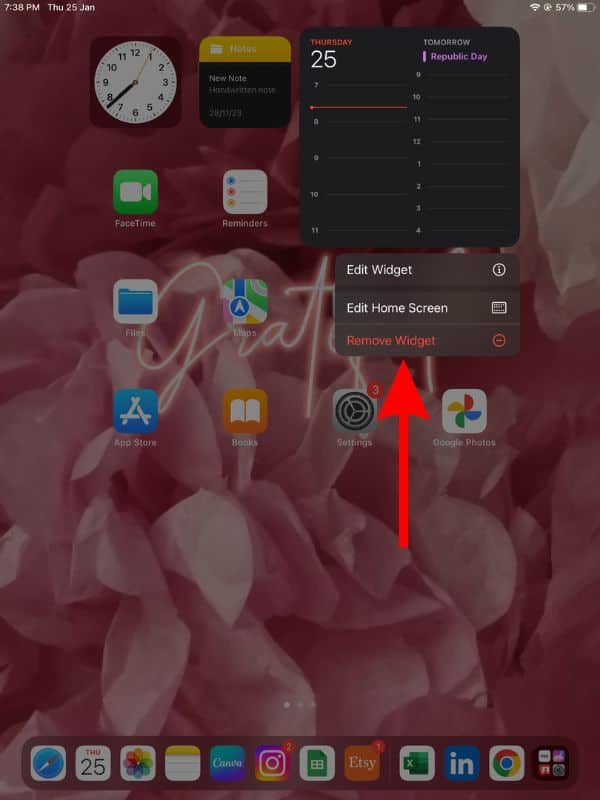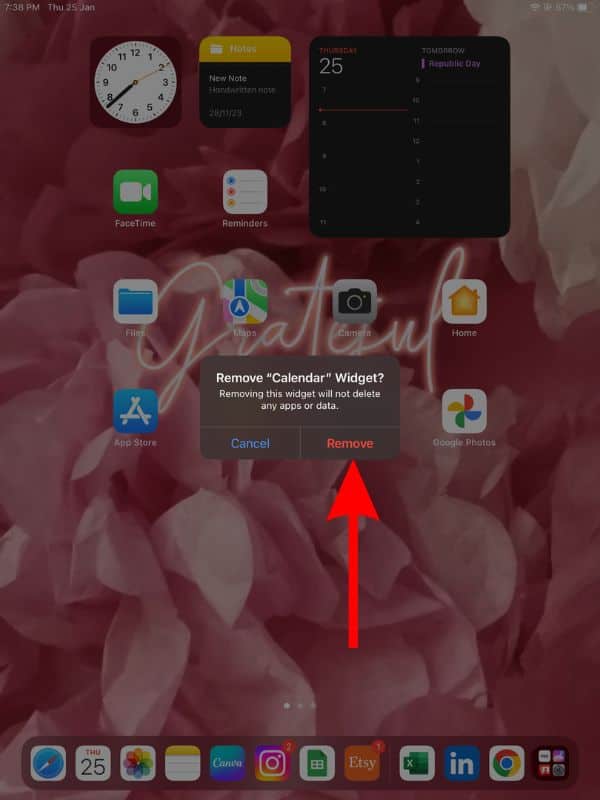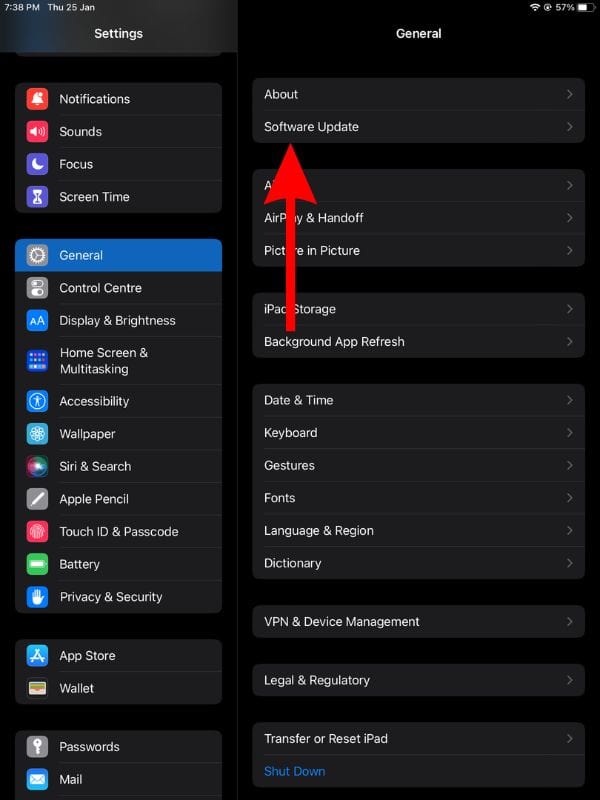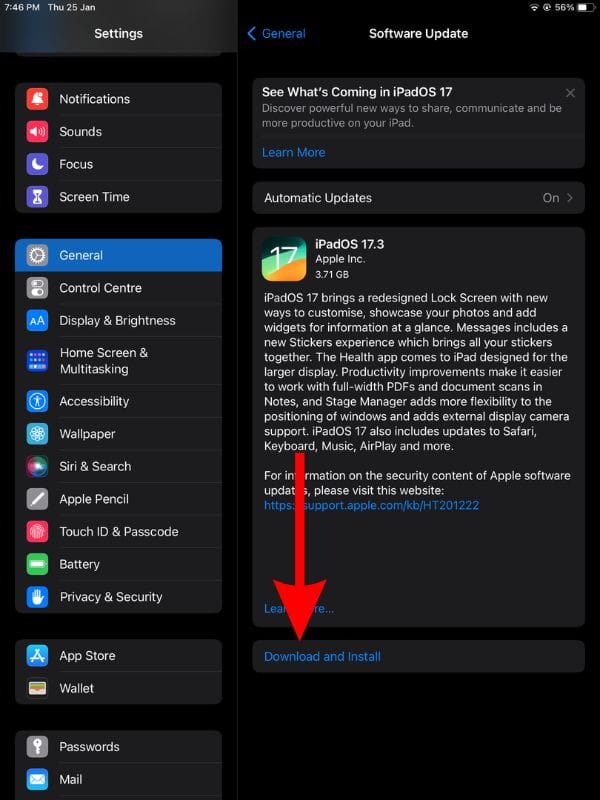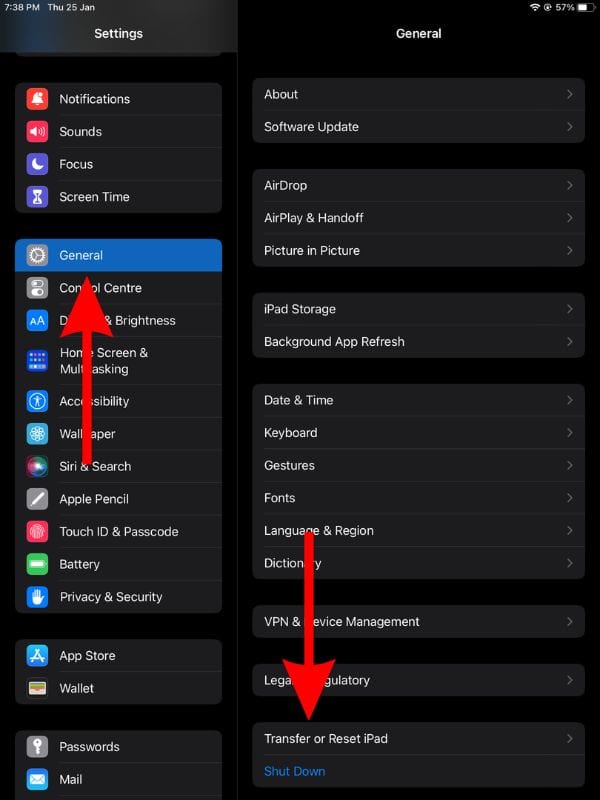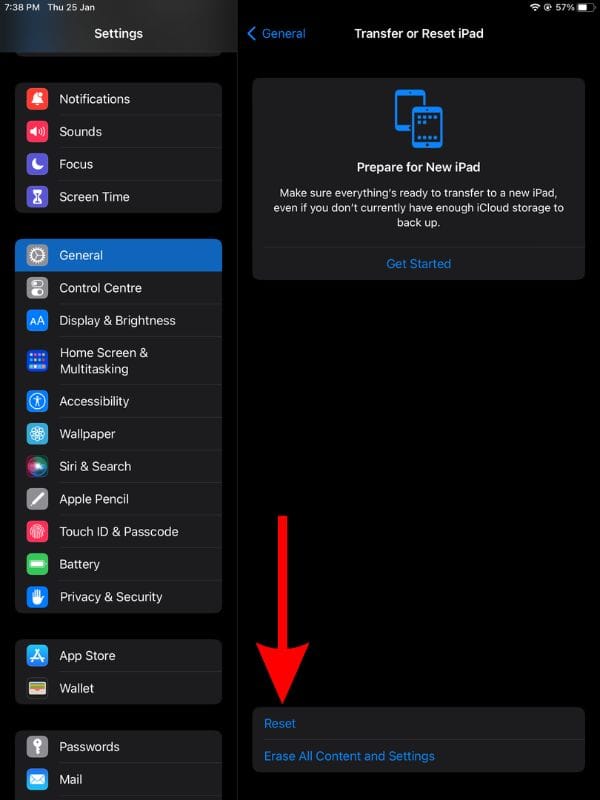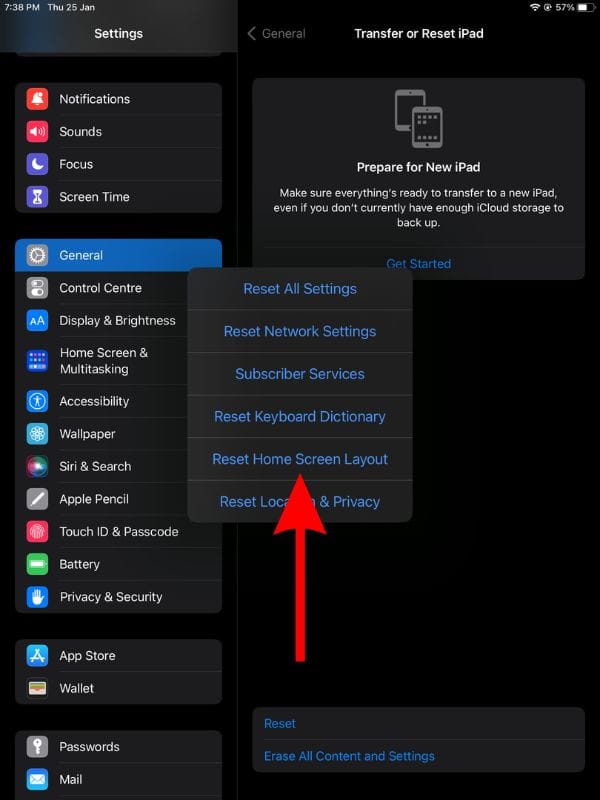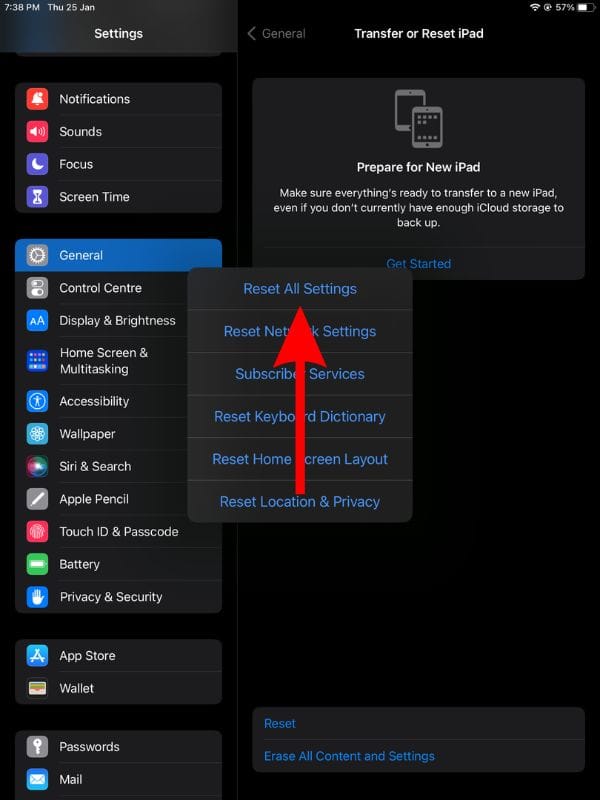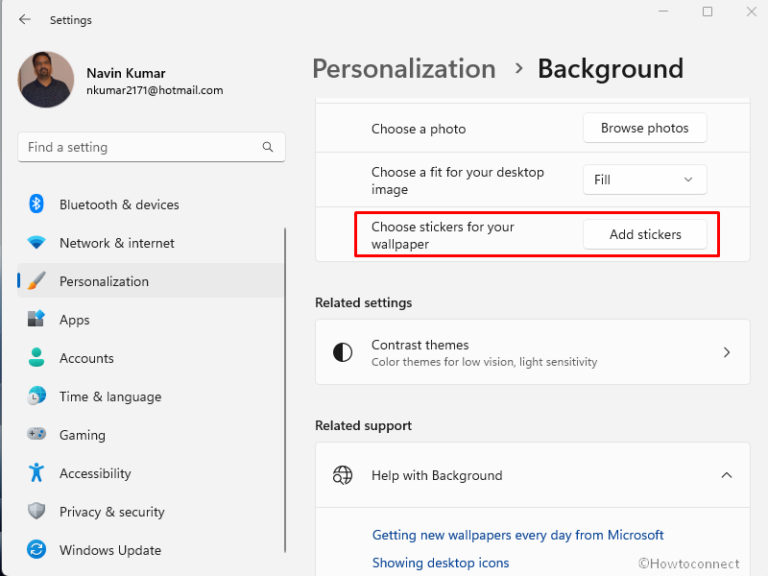Исправлено: виджеты продолжают появляться на iPad после перезагрузки.
Виджеты предоставляют информацию с первого взгляда. Но если вам не нравятся виджеты, вы можете легко удалить их с главного экрана. К сожалению, многие пользователи iPad сталкиваются с проблемой, когда виджеты продолжают появляться на главном экране каждый раз при перезапуске. Это происходит, даже если человек уже удалил виджет. Если вы находитесь в аналогичной ситуации, вот как исправить виджеты, которые постоянно появляются при проблеме с iPad.
1. Принудительно перезагрузите iPad, чтобы исправить виджеты, которые продолжают появляться снова.
Виджеты или стеки виджетов продолжают появляться на главном экране вашего iPad даже после их удаления при каждом перезапуске? Мы предлагаем удалить эти виджеты или наборы виджетов, а затем выполнить полную перезагрузку/принудительный перезапуск iPad. Это поможет устранить любые временные ошибки или сбои, которые могут вызывать эту проблему.
Необходимое время: 2 минуты
Принудительно перезагрузите модели iPad с Face ID или Touch ID в верхней кнопке.
- Нажмите и отпустите кнопку громкости, ближайшую к верхней кнопке.
- Затем нажмите и отпустите кнопку громкости, которая находится дальше всего от верхней кнопки.
- Наконец, нажмите и удерживайте верхнюю кнопку, пока не появится логотип Apple.
- Как только вы увидите логотип Apple, отпустите верхнюю кнопку.

Принудительная перезагрузка iPad с помощью кнопки «Домой»
- Нажмите и удерживайте верхнюю кнопку и кнопку «Домой», пока не появится логотип Apple.
- Отпустите обе кнопки, как только увидите логотип Apple.
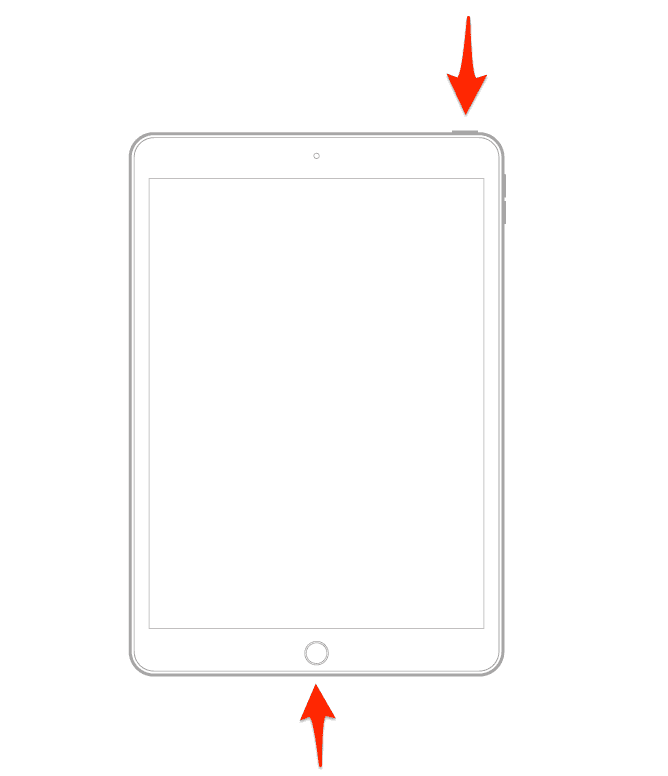
2. Удалите виджет, перезагрузите iPad, повторите процесс.
Хотя большинство методов устранения неполадок имеют смысл, некоторые — нет. Однако если что-то поможет решить проблему, не затрагивая устройство, попробовать это не помешает. Похожий нетрадиционный метод, как сообщается для многих помогло удалить виджет/стек, перезагрузить iPad и повторить процесс. Несмотря на то, что это отнимает много времени, это может помочь вам исправить виджеты, которые снова появляются на главном экране вашего iPad.
- Разблокируйте свой iPad.
- Нажмите и удерживайте виджет вы хотите удалить.

- Выберите Удалить виджет или Удалить стек вариант.

- Нажмите Удалять кнопку, чтобы подтвердить свой выбор.

- Перезагрузите iPad. Если вы не знаете, как это сделать, просто попросите Siri перезагрузить iPad.
- После перезагрузки iPad разблокируйте его и повторите ту же процедуру для каждого виджета на главном экране.
3. Обновите iPadOS, чтобы виджеты не появлялись снова на iPad
Основные обновления iPadOS поставляются с новыми функциями программного обеспечения, улучшают взаимодействие с пользователем, исправляют существующие ошибки и сбои, а также укрепляют общие протоколы безопасности iPad. К сожалению, обновления программного обеспечения могут также привести к появлению нового набора программных ошибок. А появление виджетов на iPad даже после перезагрузки считается программной ошибкой.
Поэтому мы предлагаем обновить iPad до последней версии iPadOS, чтобы исправить проблему с виджетами, снова появляющимися на главном экране iPad.
- Открой Настройки приложение на iPad и отправляйтесь в Общий вариант.
- Выберите Обновление программного обеспечения вариант.

- Теперь нажмите Обновить сейчас или Установите сейчас кнопка. Обратите внимание, что любой из этих вариантов будет доступен только тогда, когда будет доступна новая версия iPadOS.

- Введите номер вашего устройства пароль продолжать.
4. Сбросить макет главного экрана
Параметр «Сбросить макет главного экрана» сбрасывает все настройки, которые вы сделали на главном экране. Все собственные приложения и виджеты возвращаются в расположение по умолчанию, а затем приложения, загруженные из App Store. Поскольку виджеты продолжают появляться на главном экране, мы предлагаем сбросить макет главного экрана, перезагрузить iPad, удалить виджеты и снова перезагрузить iPad, чтобы проверить, решит ли это проблему.
- Открой Настройки приложение на iPad и отправляйтесь в Общий вариант.
- Выберите Перенос или сброс iPad вариант.

- Нажмите Перезагрузить вариант.

- Затем выберите Сбросить макет главного экрана вариант.

- Нажмите Сбросить главный экран возможность подтвердить свой выбор.
- Теперь перейдите на главный экран и внесите все желаемые изменения.
- Перезагрузите iPad и проверьте, появляются ли виджеты снова или проблема решена.
5. Сбросьте все настройки, чтобы виджеты продолжали появляться на iPad.
Если сброс макета главного экрана не помог, попробуйте воспользоваться функцией «Сбросить все настройки» в настройках iPad. Если вы внесли какие-либо изменения в настройки (сознательно или неосознанно), из-за которых виджеты появляются снова, это может помочь решить проблему. Вот как можно сбросить все настройки на iPad.
- Открой Настройки приложение на iPad и отправляйтесь в Общий вариант.
- Здесь прокрутите вниз и выберите Перенос или сброс iPad вариант.

- Нажмите Перезагрузить вариант.

- Затем выберите Сбросить все настройки вариант.

- Введите устройство пароль чтобы подтвердить свой выбор.
- Нажмите Сбросить все настройки во всплывающем окне, чтобы подтвердить свой выбор.
6. Обратитесь в службу поддержки Apple.
Если ни один из вышеупомянутых методов не помог решить проблему, единственный выход — обратиться в службу поддержки Apple. Или вы даже можете отправиться в ближайший официальный магазин Apple Store и попросить сотрудников Genius Bar помочь решить проблему с повторным появлением виджетов. Наконец, если вам известны какие-либо другие способы решения этой проблемы, сообщите нам об этом в комментариях ниже.
Часто задаваемые вопросы
1. Как навсегда удалить виджеты с iPhone и iPad?
Нажмите и удерживайте виджет, коснитесь параметра «Удалить виджет/стек», а затем нажмите кнопку «Удалить», чтобы удалить виджет с главного экрана iPhone или iPad.
2. Как запретить отображение виджетов на iPad?
Если виджеты продолжают появляться каждый раз при перезагрузке, даже после их удаления, попробуйте выполнить принудительный перезапуск, сбросить макет главного экрана, сбросить все настройки и обновить iPadOS. Еще один нетрадиционный метод — удалить виджет, перезапустить его, а затем повторить процесс.